WhatsApp、Skype、Facebook Messenger、Zoom、Hangouts、Instagramなどでのビデオ通話の制限は何ですか
前例のない封鎖が静かに通りを覆い、ビデオ通話と会議のアプリは時間の必要性です。WhatsAppやSkypeのような信頼できる安定したパフォーマーから新たに登場するものまで…
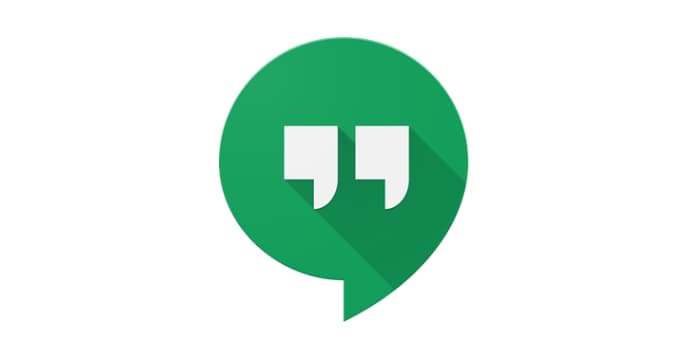
GoogleハングアウトとTeamViewerは、どちらもそれぞれのタスクに対応する強力なツールです。ハングアウトは、グループの音声通話とビデオ通話を主な機能とするコミュニケーションアプリです。TeamViewerは、主に画面共有およびリモートアクセスプログラムです。ただし、どちらのアプリケーションも、商用ビデオ会議オプションとしての地位を確立しています。だから、どちらが最高ですか?
ヒント:Googleハングアウトは、動画とテキストのコミュニケーション用に、それぞれ「Meet」と「Chat」の2つのアプリに分割されています。以前のすべての機能は引き続き存在し、どちらもビジネス指向のGSuiteに含まれています。
ホームユーザーと企業の両方にとって重要な議論は、コストです。ホームユーザーにとっての朗報は、両方の製品が非営利目的で無料で利用できることです。
ビジネス向け。TeamViewerライセンスは、ライセンス階層に応じて749ドルから2839ドルの年会費で利用できます。最も安価なライセンスは、一度に1つの接続を持つ1人のユーザー用です。最も高価なのは無制限のユーザーで、一度に最大3つのアクティブな接続があります。
Googleは、Googleハングアウトを含むG Suiteへのアクセスに対して、ユーザーごとに月額料金を請求します。価格は、ユーザーあたり月額6ドルから25ドルの範囲です。ただし、G Suiteライセンスには、TeamViewerが競合できない他のさまざまなGoogle製品へのアクセスが含まれています。
価格に関しては、ホームユーザーにとって明確な勝者はありません。企業の場合、コストの価値は、ハングアウト機能にアクセスする必要のあるユーザーの数と、残りのG Suiteツールセットを利用できるかどうかによって異なります。これにより、オフィスソフトウェアなどの他のライセンスのコストを節約できます。
無料利用枠のユーザーには、TeamViewerとGoogleハングアウトの両方がナレッジベースとコミュニティフォーラムを提供します。TeamViewerには、無料で利用できるオンラインコースに加えて、電子メールと電話によるサポートもあります。
Googleハングアウトは、メール、電話、ライブチャットのサポートサービスを提供しますが、これらは管理者権限を持つ有料ユーザーのみが利用できます。
無料アカウントで利用できるサポートオプションの量は、TeamViewerの方が明らかに優れています。有料アカウントの場合、2つの製品ははるかに似ています。Googleはライブチャットオプションでもう少し柔軟性を提供しますが、無料以外のサポートオプションは管理者ユーザーのみが利用できるため、TeamViewerがここで勝ちます。
どちらの製品もHDビデオと高品質オーディオを宣伝していますが、実際のデータは公開していません。現実的には、両方のサービスの品質は何よりもインターネット接続に依存します。ここでは、TeamViewerもGoogleハングアウトも利点がありません。
TeamViewerは、一度に1つのビデオ会議に最大300人を参加させることができます。複数のユーザーが、タイルレイアウトで同時に画面を表示できます。Googleハングアウトでは、最大25人の無料ユーザーが1回のビデオハングアウトに参加できます。有料アカウントでは、ライセンス階層に応じて、100〜250人の参加者が通話に参加できます。
TeamViewerはここでGoogleハングアウトよりも進んでおり、一度に多くのユーザーが通話に参加できますが、ほとんどの場合、Googleのサービスは十分すぎる可能性があります。
TeamViewerを使用すると、ビデオハングアウトのユーザーは別のツールを使用せずにファイルを直接共有できます。また、ユーザーが物理的なタスクのリモートサポートと指示を提供できるようにする拡張現実(AR)サービスもあります。
Googleハングアウトは、使用されていることを前提として、他のGSuiteソフトウェアとの完全な統合を提供します。Pexipの有料のInfinityPlatformを使用すると、Googleハングアウトのユーザーは、他の人気のある会議ソフトウェアツールとシームレスに会議を行うことができます。これは、企業間の会議に役立つ可能性のある機能です。
どちらのプラットフォームも強力な暗号化を使用してすべての通信を保護します。ただし、TeamViewerは、エンドツーエンド暗号化を使用していることをアドバタイズします。これにより、TeamViewerでさえ通信を監視できなくなります。
全体として、2つの製品はホームユーザーにとって比較的類似しています。ビジネスユーザーにとって、主な問題はおそらくユースケースです。具体的には、企業がライセンス費用に含まれる残りのG Suiteソフトウェアをうまく利用できる場合、Googleハングアウトは確かな選択肢となる可能性があります。ただし、企業がビデオ会議ソリューションのみを必要としている場合は、TeamViewerの方が適している可能性があります。
Microsoft Teamsで画像が表示されない問題に悩んでいませんか?この記事では、画像が読み込まれない原因と10の解決策を詳しく解説します。インターネット接続の確認からキャッシュのクリアまで、効果的な方法を紹介します。
RARファイルをZIPファイルに変換したいですか?RARファイルをZIP形式に変換する方法を学びましょう。
同じチームメンバーとの定期会議をMicrosoft Teamsでスケジュールする必要がありますか?Teamsで定期会議を設定する方法を学びましょう。
このステップバイステップのチュートリアルで、Adobe Readerのテキストやテキストフィールドのハイライト色を変更する方法を説明します。
このチュートリアルでは、Adobe Readerでデフォルトのズーム設定を変更する方法を説明します。
Microsoft Teamsで「接続できませんでした」というエラーが頻繁に表示されますか? この問題を解決するためのトラブルシューティングのヒントを試してください!
LastPassがサーバーに接続できない場合は、ローカルキャッシュをクリアし、パスワードマネージャーを更新し、ブラウザ拡張機能を無効にしてください。
Microsoft Teamsは現在、会議と通話をTVにネイティブでキャストすることをサポートしていませんが、スクリーンミラーリングアプリを使用できます。
OneDriveのエラーコード0x8004de88を修正する方法を発見し、クラウドストレージを再び動作させましょう。
Microsoft WordにChatGPTを統合する方法をお探しですか?このガイドでは、3つの簡単なステップでChatGPT for Wordアドインを使う方法を紹介します。







